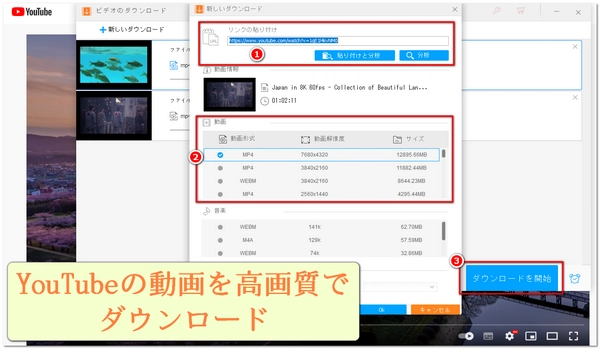


YouTubeで動画が複数の画質で配信されています。保存したい動画の画質をできるだけ高く設定してからダウンロードすることが重要です。例えば、1080pや4Kの画質が選べる場合、それを選びましょう。
高画質で保存するには、画質を選択できるダウンロードツールを使うことがポイントです。以下のようなツールが便利です。
WonderFox HD Video Converter Factory Pro
使いやすい、高いダウンロード成功率、自分で選択したフォーマットや画質のサポート、多くの機能、YouTubeプレイリストや個人チャンネルダウンロードのサポート、バッチダウンロードのサポート。
4K Video Downloader
高画質の動画を簡単に保存できる無料ツール。画質や形式も選択可能。
ClipGrab
シンプルなインターフェースで初心者にも使いやすいダウンロードソフト。
ツールによって画質を選べる設定画面があります。必ず「最高画質」や「オリジナル画質」を選んで保存してください。
YouTubeの動画を高画質でダウンロードすることに対応したソフトで、YouTubeの動画を高画質でダウンロードする機能を提供するサイトよりも、ダウンロード速度が速く、安全性が高く、高画質でダウンロードする時の成功率が高いため、推奨されています。ソフトの使い方は簡単で、初心者でもわずかなステップ(URLの解析/解像度の選択/ダウンロード)で簡単にYouTube動画を高画質でダウンロードできます。YouTube高画質動画の一括ダウンロードに対応し、YouTubeのプレイリストやチャンネルの解析も可能です。ダウンロード形式をMP4/WEBM/3GP/MHTMLから選択できます。また、形式変換(音声抽出)/圧縮/パラメータ変更/結合/分割/回転機能を使用することで、高画質でダウンロードしたYouTube動画をさらに編集することも可能です。
以下では、YouTube動画を高画質でダウンロードする方法を詳しくご紹介します。その前に、このYouTube動画の高画質ダウンロードに対応したソフトを無料ダウンロード・インストールし、無料でお試しください。
1.WonderFox HD Video Converter Factory Proを起動します。
2.「ダウンロード」ツールをクリックします。
3.左上の「新しいダウンロード」をクリックします。
4.ダウンロードしたい動画を探し、クリックして再生ページに移動します。
5.ブラウザ上部のURLバーに表示されている動画のフルURLをコピーします。
6.動画のURLを「リンクの貼り付け」入力ボックスに貼り付け、「分析」をクリックするか、「貼り付けと分析」をクリックします。
7.数秒待ちます。
8.動画形式と解像度を選択し、下の「OK」をクリックすると、ダウンロードタスクが作成されます。ちなみに、ダウンロードタスクを複数作成してからダウンロードを開始すると、YouTube動画を高画質でダウンロードする際の効率が大幅に向上します。
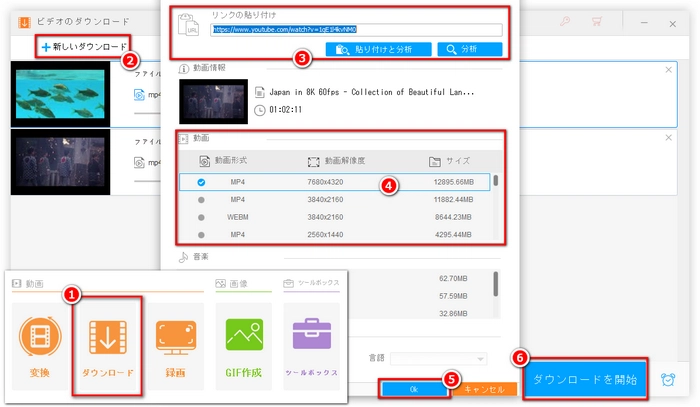
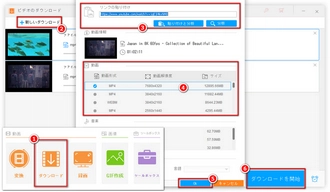
1.下の逆三角形のアイコンをクリックし、動画の保存先を設定します。
2.すべての準備が整ったら、右下の「ダウンロード」をクリックし、YouTube動画を高画質で保存します。
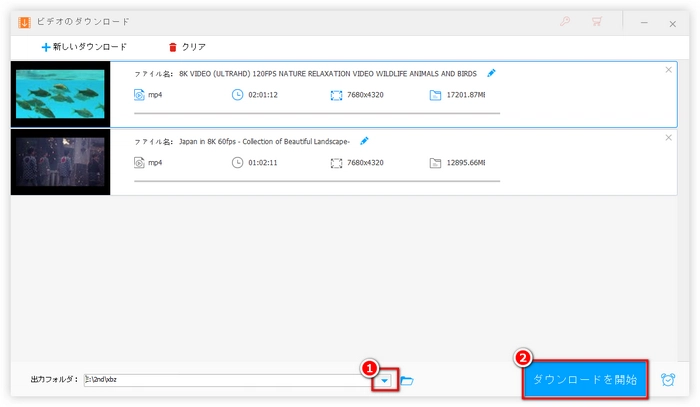
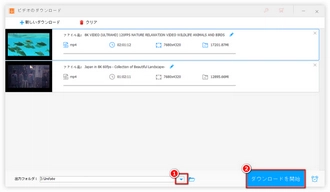
利用規約 | プライバシーポリシー | ライセンスポリシー | Copyright © 2009-2025 WonderFox Soft, Inc. All Rights Reserved.